Top 7 Android-Emulatoren für Windows 11/10 für Sie
Um Android-Apps auf einem breiteren Bildschirm reibungslos auszuführen, benötigen Sie a guter Android-Emulator unter Windows 11/10/8/7. Auf diese Weise können Sie Android-Spiele spielen, Apps debuggen und weitere interessante Aktivitäten erkunden. Die Frage, welche Android-Emulator-App läuft gut unter Windows? Nun, Sie können hier den Vergleich und die Empfehlung von Telefonemulatoren lesen.
Guide-Liste
Teil 1: Teilen Sie Android mit Phone Mirror als Emulator auf dem PC Teil 2: Top 7 Android-Emulatoren unter Windows 10/11 Teil 3: Häufig gestellte Fragen zum Android-Emulator Windows 10/11Teil 1: Teilen Sie Android mit Phone Mirror als Emulator auf dem PC
Da kann man sich erstmal umschauen AnyRec Telefonspiegel. Dieser Android-Emulator bietet eine unkomplizierte Benutzeroberfläche mit leistungsstarken Tools, die den Bildschirm Ihres Telefons über Ihrem Computer anzeigen. Es dient als ausgezeichneter Android-Emulator für Windows 10 und 11 mit einem Rekorder, der Videos in hoher Qualität aufzeichnet. Sie können verwenden AnyRec Telefonspiegel auf Android 14/13/12/11 und früher. Außerdem werden mobile Geräte wie Samsung, HUAWEI, HTC, One Plus, iPhone 15, Sony usw. unterstützt.

Ermöglicht die Verbindung mehrerer Smartphones mit einem Computer durch Erkennung von Geräten, PIN-Code und QR-Code.
Erweiterte Einstellungen zum Konfigurieren von Videoauflösung, Format, Audio-Setup und anderen Tools für ein besseres Aufnahmeerlebnis.
Bietet weitere Funktionen, einschließlich Snapshot, anpassbare Tastenkombinationen und Bildschirmauswahl.
Reibungslose Anzeige von Inhalten ohne Geräteverzögerungen während der Aufnahme auf einem Computer.
100% Sicher
Schritt 1.Klicken Sie auf die Schaltfläche „Kostenloser Download“, um AnyRec Phone Mirror zu installieren. Während Sie auf den Abschluss der Installation warten, öffnen Sie den Play Store und laden Sie die App „FoneLab Mirror“ herunter. Damit können Sie ganz einfach eine Verbindung zu Ihrem Computer herstellen.
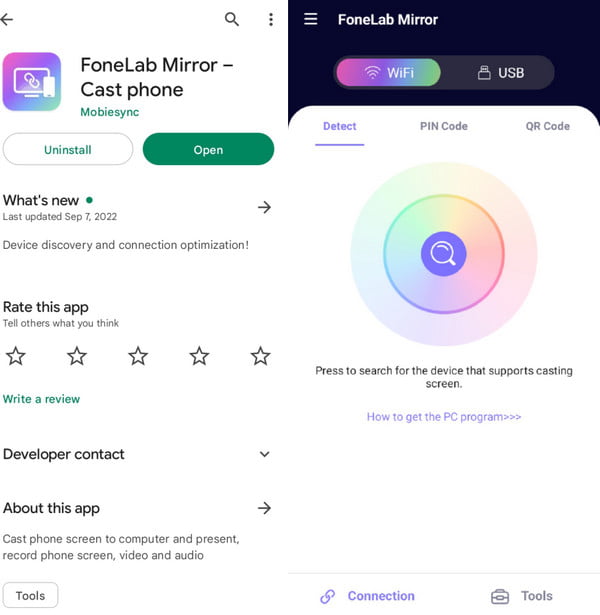
Schritt 2.Gehen Sie zurück zu AnyRec Phone Mirror und wählen Sie die Option „Android“. Wählen Sie die beste Möglichkeit, Ihr Telefon mit dem Computer zu verbinden. Öffnen Sie dann FoneLab Mirror und tippen Sie auf die Schaltfläche „Suchen“. Stellen Sie sicher, dass beide Geräte mit demselben WLAN verbunden sind. Sobald der Name Ihres Computers in der Liste erscheint, tippen Sie darauf, um ihn zu spiegeln.
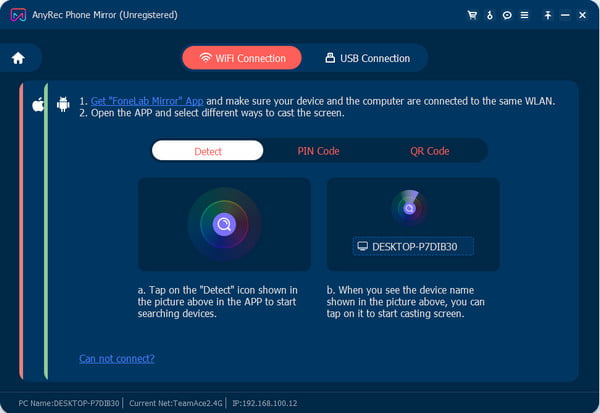
Schritt 3.Wählen Sie im neuen Fenster die für Sie passende Schnittstelle aus (mit oder ohne an das Fenster angehängte Symbolleiste). Wenn Sie den Android-Gameplay-Bildschirm spiegeln und erfassen möchten, können Sie zu „Einstellungen“ gehen. Richten Sie den Rekorder später nach Ihren Bedürfnissen ein. Sie können das Video-/Audioformat, die Auflösung, die Lautsprecherlautstärke, die Aufnahmelänge usw. ändern. Sobald alles eingerichtet ist, klicken Sie auf die Schaltfläche „Aufnahme“, um Ihr Telefon aufzunehmen.
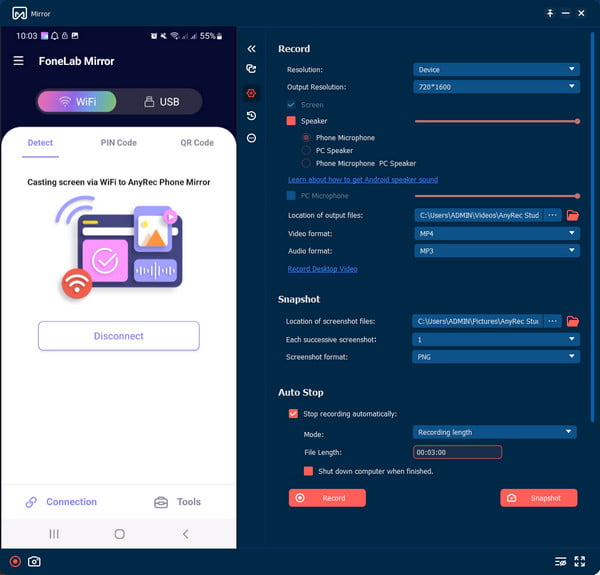
Schritt 4.Benennen Sie die Ausgabedatei nach der Aufnahme um und speichern Sie sie auf Ihrem Computer. Klicken Sie auf die Schaltfläche „Importieren“, um die Datei im gewünschten Ordner zu speichern. Anschließend können Sie auf Ihrem Smartphone auf die Schaltfläche „Trennen“ tippen, um den Vorgang abzuschließen.
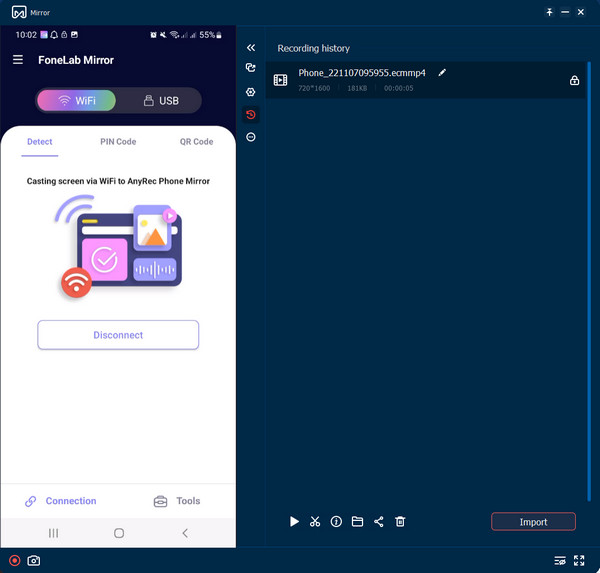
Teil 2: Top 7 Android-Emulatoren unter Windows 10/11
Android-Emulatoren unter Windows 10/11 können das Gastgerät und seinen Inhalt nachahmen. Es kann beliebte Spiele, Social-Media-Apps und andere Inhalte hosten. In diesem Teil können Sie eine der sieben besten Apps zum Spiegeln Ihres Mobilgeräts ausprobieren.
1. MEmu-Wiedergabe
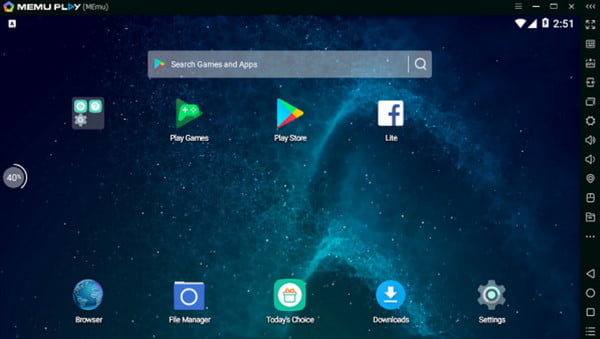
MEmu Play hat an Popularität gewonnen, da es viele wertvolle Funktionen bietet. Eine der besten Eigenschaften ist, dass es Intel- und AMD-CPUs für hervorragende Kompatibilität und Anzeige unterstützt. Außerdem können Sie mehrere Apps und Android-Versionen gleichzeitig starten. MEmu ist aufgrund seiner allgemeinen Verwendung zum Hosten von Geräten ein großartiger Android-Emulator für Windows 10 und 11.
- Vorteile
- Es unterstützt viele Android-Systeme wie Android Nougat, Kit Kat und Lollipop.
- Ermöglichen Sie Benutzern beim Spielen der Spiele eine benutzerdefinierte Tastenzuordnung.
- Nachteile
- Nicht vollständig kompatibel mit Low-End-PCs.
- Die Updates sind nicht hilfreich, um Fehler zu beheben.
2. BlueStacks
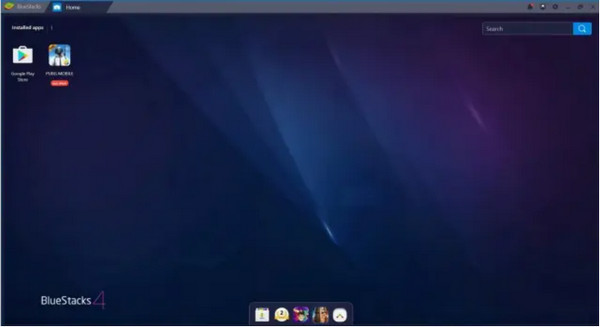
Ein weiterer Android-Emulator für den PC, den Sie ausprobieren können, ist BlueStacks. Seit ihrer ersten Einführung vor ein paar Jahren hat diese App viele positive Bewertungen von Benutzern erhalten und sich im Laufe ihrer Entwicklung verbessert. Sie können ein All-in-One für die meisten Windows-Hardwareversionen erhalten, wenn Sie es auf Ihren PC herunterladen.
- Vorteile
- Geeignet für jedes Spiel, auch für High-End-Spiele.
- Regelmäßige Software-Updates für Benutzer, um mehr Funktionen zu erhalten.
- Nachteile
- Nicht kompatibel mit Systemen mit weniger als 4 GB RAM.
- Es enthält Bloatware und Popups in der kostenlosen Testversion.
3. Spielschleife

Wenn Sie Spiele haben, die Sie auf größeren Bildschirmen spielen möchten, bietet Ihnen dieser Android-Emulator für Windows ein hochwertiges Erlebnis beim Hosten. Es ist eine dedizierte App für Spiele, besonders beliebte wie PUBG Mobile, Call of Duty usw. Darüber hinaus ist Gameloop mit Play Store verbunden, was Ihnen hilft, mehr Spiele zu installieren und zu spielen.
- Vorteile
- Unterstützen Sie benutzerdefinierte Tastaturzuordnungen beim Spielen.
- Haben Sie unterschiedliche und hervorragende Effekte für verschiedene Grafikstandards.
- Nachteile
- Es unterstützt nur Spiele und keine anderen Apps.
- Für Android ist eine Mindest-RAM-Größe von 4 GB erforderlich.
4. LDPlayer
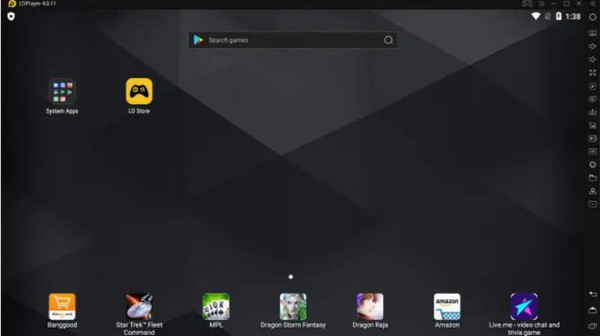
LDPlayer ist ein optimierter Android-Emulator für Windows 10/11 und eignet sich hervorragend zum Hosten von Mobilspielen auf Ihrem Computer. Die App wurde gerade erst eingeführt, hat aber aufgrund ihrer herausragenden Leistung bereits den Platz unter den meistgenutzten Emulatoren erreicht. Sie können LDPlayer auf Intel-basierten Windows- und AMD-Computern ausführen.
- Vorteile
- Die Größe dieser App ist gering, aber die Geschwindigkeit ist schnell.
- Bieten Sie Virtualisierungstechnologie für eine bessere Leistung an.
- Nachteile
- Einige Handyspiele werden nicht unterstützt oder HyperV aktiviert.
5. Nox-Spieler
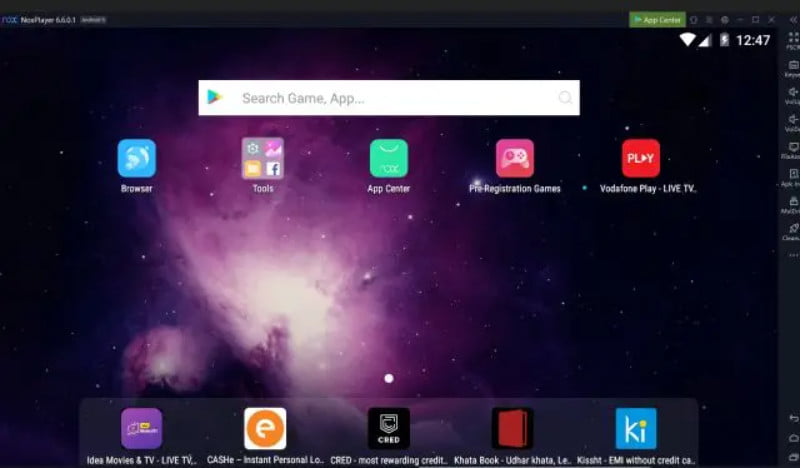
Ein Android-Emulator für Windows ist nicht nur für Spiele; Nox Player ist eine gute Wahl für andere Aufgaben. Neben dem Hosten von Handyspielen können Sie Ihr Telefon spiegeln, während Sie andere Aufgaben wie das Testen oder Überprüfen von Apps erledigen. Das Beste an Nox Player ist seine Controller-Kompatibilität und benutzerfreundliche Oberfläche, die andere Emulatoren völlig in den Schatten stellt.
- Vorteile
- Es wird ein eingebautes Root unterstützt, um mehr Funktionen zu nutzen.
- Benutzern ermöglichen, die Einstellungen anzupassen.
- Nachteile
- Die App wurde kürzlich gehackt und hat viele Abstürze gemeldet.
Weiterführende Lektüre
6. Android-Studio
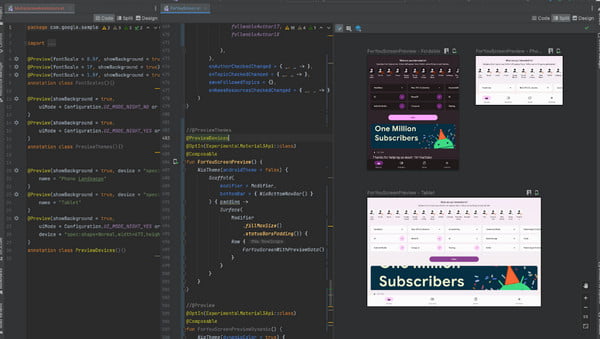
Für Entwickler ist dieser Android-Emulator für Windows eine hervorragende Plattform zum Ausführen von App-Tests. Es ist ein Programm, das offiziell von Google entwickelt wurde, und viele Benutzer finden Android Studio vollgepackt mit SDK für App-Tests. Denken Sie daran, dass Android Studio nicht mit Low-End-Systemen kompatibel ist.
- Vorteile
- Benutzerdefinierte Vorschauen mehrerer Geräte.
- Es gibt dynamische Layouts mit Jetpack Compose.
- Nachteile
- Läuft langsamer und nimmt zu viele Ressourcen und Platz ein als andere Android-Emulatoren.
7. Bliss-Betriebssystem
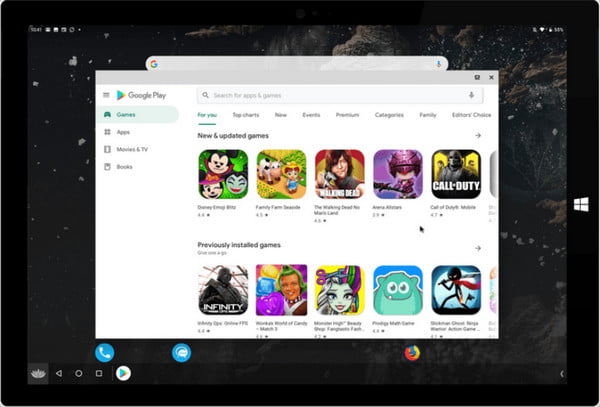
Bliss OS hat einen Android-Emulator für PC und Smartphones. Es ermöglicht Ihnen, die Geräte einfach zu verbinden, während Sie Funktionen wie Widevine L3 DRM für Netflix-Streaming nutzen. Der Android-Emulator für Windows bietet Tastenbelegung, Profile und Gamepads, alles Wesentliche für die Telefonspiegelung.
- Vorteile
- Tastatur und Maus werden für Sie unterstützt.
- Es ist ein Open-Source-Programm, mit dem Sie neue Funktionen entwickeln können.
- Nachteile
- Updates sind zu häufig, sodass Sie neu installieren müssen.
- Benötigen Sie mehr Zeit, um den Bootvorgang abzuschließen.
Teil 3: Häufig gestellte Fragen zum Android-Emulator Windows 10/11
-
1. Was ist der erforderliche Arbeitsspeicher für den PUBG-Android-Emulator unter Windows?
Der empfohlene Arbeitsspeicher für einen Spieleemulator beträgt 8 GB für ein nahtloses Erlebnis. Höherer Arbeitsspeicher garantiert ein reibungsloses Spiel- und Spiegelungserlebnis, ohne dass Ihr Gerät einfriert. Aber wenn Sie dies nicht haben, sind 4 GB das erforderliche Minimum an RAM, aber erwarten Sie kein qualitativ hochwertiges Erlebnis.
-
2. Verlangsamt die Verwendung eines Android-Emulators meinen Computer?
Leider ja, besonders wenn die App im Hintergrund läuft. Es wird empfohlen, den Emulator zu schließen, sobald Sie mit dem Screencasting fertig sind.
-
3. Welche Einschränkungen hat der Android-Emulator?
Android-Emulatoren sind nicht darauf ausgelegt, Hardwarefunktionen oder Leistungsprobleme zu simulieren. Sie können Funktionstests und Leistung in Echtzeit bereitstellen. Aber Sie können den funktionalen Fall nicht entschuldigen, dass Sie sie nur in Ihrem Telefon ausführen können.
Abschluss
Android-Emulatoren für Windows eignen sich hervorragend zum Screencasting von Spielen und anderen Apps. Unter allen empfohlenen Apps können Sie die beste für Ihre Lieblingsspiele finden oder Ihre neu entwickelte App ausprobieren. Um sicherzustellen, dass Sie die hochauflösende Ausgabe erhalten, versuchen Sie es AnyRec Telefonspiegel kostenlos! Laden Sie den besten Android-Emulator unter Windows 10 und 11 herunter und installieren Sie ihn.
100% Sicher
 Windows 8 Bildschirmrekorder: Vergleich zwischen Funktionen, Vor- und Nachteilen
Windows 8 Bildschirmrekorder: Vergleich zwischen Funktionen, Vor- und Nachteilen